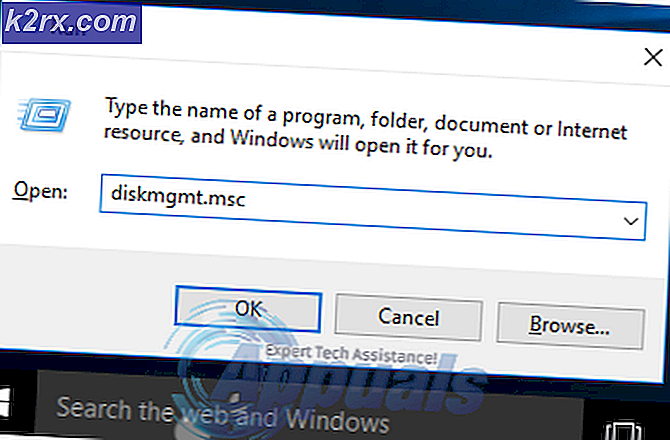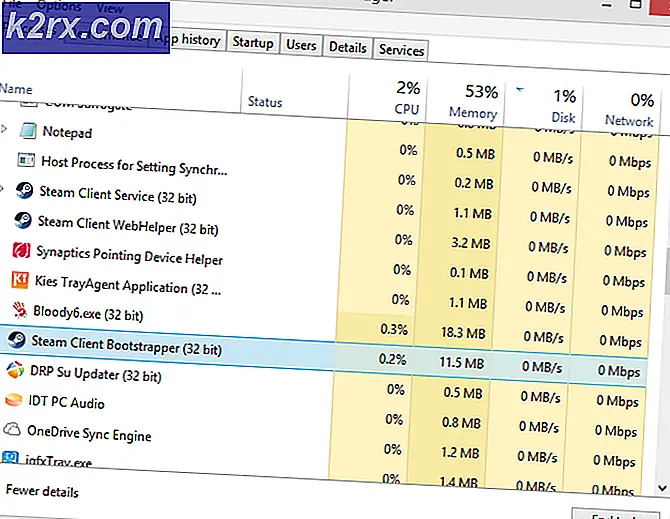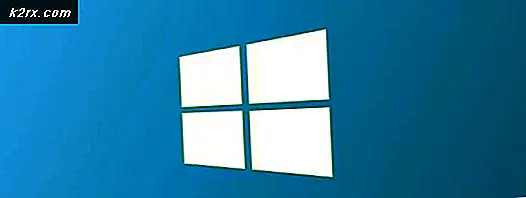Düzeltme: GIMP Yeni Yüklenen Yazı Tiplerini Göstermiyor
Çoğu kullanıcının görüntülerini düzenlemek için GIMP'ye farklı bir yazı tipi yüklemesi gerekecektir. Her yazı tipinin, görüntüyü etkileyecek farklı bir stili vardır. Ancak, GIMP, çeşitli farklı nedenlerden dolayı yeni yüklenen yazı tiplerini gösteremeyebilir. Bu sorun, GIMP'nin yazı tiplerini arama yolunu eksik olmasından veya yazı tipi önbellek dosyasının yeni yüklenen yazı tiplerini tanımamasından kaynaklanabilir.
GIMP'de gösterilmeyen yazı tipleriyle ilgili sorunu çözmek için aşağıdaki yöntemlere geçmeden önce, diğer benzer uygulamalardaki yeni yazı tiplerini kontrol etmeyi deneyin. Yazı tiplerinin sisteminize doğru şekilde yüklendiğinden ve diğer programlardan birinde sorunsuz çalıştığından emin olun.
GIMP'de Yazı Tipi Klasörü Yolunu Ekleme
GIMP, sistemdeki yazı tipini aramak için yalnızca birkaç yola sahip olacaktır. Bazen Windows'un yeni yüklenen yazı tipi dosyalarını kaydedeceği yola sahip olmayabilir. Kullanıcının bu yolları GIMP tercihleri seçeneğinde manuel olarak eklemesi gerekir. Bu yolları ekleyerek, GIMP bu yollardaki tüm yeni yüklü yazı tiplerini aramaya çalışacak ve tüm yazı tipleri GIMP'de görünecektir. Denemek için aşağıdaki adımları izleyin:
- Açın GIMP kısayolu çift tıklatarak veya Windows arama özelliği aracılığıyla arayarak programı açın.
- Tıkla Düzenle menü çubuğundaki menüyü seçin ve Tercihler Listedeki seçenek.
- Tıkla Klasör sol panelde genişletmek ve seçmek için Yazı tipleri. Şimdi ekleyin yol of Windows Yazı Tipi orada klasör.
Not: Yazı tipi dosyalarının bulunduğu tüm yolları ekleyebilirsiniz. - Bitirdiğinizde, Tamam mı düğmesi ve tekrar başlat GIMP programınız.
- Artık görüntüye metin ekledikten sonra yazı tipini kontrol edebilirsiniz.
Yazı Tiplerini Doğrudan GIMP Yazı Tipi Klasörüne Kopyalama
Bu sorunu çözmenin başka bir yolu, yeni indirilen yazı tiplerini GIMP yazı tipi klasörüne kopyalamaktır. Bunun nedeni, GIMP'nin yazı tiplerini aramak için zaten kendi klasörüne giden yola sahip olmasıdır. Bazen GIMP programı yazı tiplerini Windows klasöründen alamaz, ancak kendi klasöründeki yazı tiplerini kolayca gösterebilir. GIMP'nin yazı tipi klasörünü bulmak için aşağıdaki adımları izleyin.
- İndir sisteminize eklemek istediğiniz yazı tipi. İndirdikten sonra şunları yapabilirsiniz: kopya indirilen dosya veya siz de kopya yazı tipi Windows yazı tipi Klasör.
- Yapıştırmak yazı tipi dosyalarını GIMP klasörü dizini aşağıda gösterildiği gibi.
C: \ Program Dosyaları \ GIMP 2 \ paylaşım \ gimp \ 2.0 \ fontlar
- Tekrar başlat GIMP zaten çalışıyorsa ve yazı tipinizi şimdi kontrol edin.
GIMP için Yazı Tipi Önbelleği Dosyalarını Temizleme
Bazı kullanıcılar, sistemlerindeki yazı tipi önbellek dosyalarını temizleyerek bu sorunu çözdü. Önbellek yazı tipi klasörü, her işletim sistemi için farklı bir yola sahip olabilir. Bunu size Windows 10 işletim sisteminde göstereceğiz. Aşağıda gösterildiği gibi fonts.conf dosyasını açarak önbellek klasörünüzün yolunu kontrol edebileceğiniz adımı da göstereceğiz:
- Açın Dosya Gezgini ve aşağıdaki dizine gidip yazı tipi önbelleği Klasör.
% UserProfile% \. Cache \ fontconfig
- Silme bu klasördeki tüm dosyalar ve tekrar başlat GIMP programınız. Şimdi yazı tipinin GIMP'de gösterilip gösterilmediğini kontrol edin.
- Bulamıyorsanız yazı tipi önbelleği yukarıdaki yoldaki klasörü, ardından GIMP dizinine gidin ve fonts.conf dosya.
C: \ Program Dosyaları \ GIMP 2 \ etc \ yazı tipleri
- Bulacaksın yazı tipi önbellek dizini liste bölümü ve orada önbellek klasörü yolunu kolayca bulabilirsiniz.